AutoCAD2021怎么显示工具栏?显示工具栏设置办法
CAD软件是非常专业的制图软件,很多设计者都使用这款软件来设计图纸,但是有很多用户表示自己不知道怎么通过这款软件显示菜单栏,下面系统之家小编来教大家怎么显示工具栏。
怎么显示工具栏:
1、显示菜单栏;


2、关闭功能区
点击【工具】菜单栏,选择【选项板】,点击【功能区】,关闭功能区;


3、勾选工具条
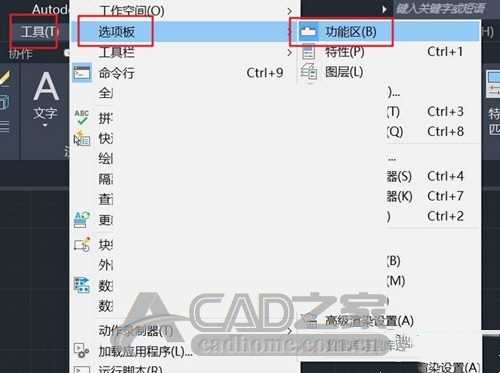
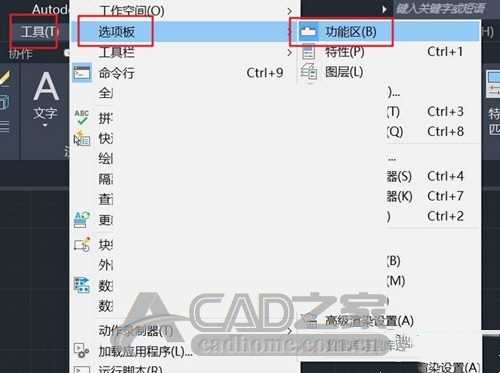
打开工具菜单,工具栏,AutoCAD,把标准,样式,图层,特性,绘图,修改,绘图次序勾上,如图。
好了,以上就是小编为大家带来关于“AutoCAD2021怎么显示工具栏”这个问题的全部内容解答了,希望能帮助到你。
免责声明:
1、本站所有资源文章出自互联网收集整理,本站不参与制作,如果侵犯了您的合法权益,请联系本站我们会及时删除。
2、本站发布资源来源于互联网,可能存在水印或者引流等信息,请用户擦亮眼睛自行鉴别,做一个有主见和判断力的用户。
3、本站资源仅供研究、学习交流之用,若使用商业用途,请购买正版授权,否则产生的一切后果将由下载用户自行承担。
4、侵权违法和不良信息举报 举报邮箱:cnddit@qq.com


还没有评论,来说两句吧...